win10系统电脑使用过程中有不少朋友表示遇到过win10系统去掉输入法前面的CH小图标的状况,当出现win10系统去掉输入法前面的CH小图标的状况时,你不懂怎样解决win10系统去掉输入法前面的CH小图标问题的话,那也没有关系,我们按照1、首先在win10 ghost 纯净版系统中点开CH会有个选项是选CH或En,那就说明了En(美国/英国英语)已经装进去了,可是默认语言栏里却没有En,所以我们要做的就是再安装一次再删除; 2、打开控制面板,点击时钟语言和区域这样的方式进行电脑操作,就可以将win10系统去掉输入法前面的CH小图标的状况处理解决。这一次教程中,小编会把具体的详细的步骤告诉大家:
![]()
1、首先在win10 ghost 纯净版系统中点开CH会有个选项是选CH或En,那就说明了En(美国/英国英语)已经装进去了,可是默认语言栏里却没有En,所以我们要做的就是再安装一次再删除;

2、打开控制面板,点击时钟语言和区域;

3、再点击区域与语言,然后选键盘与语言;

4、点击更改键盘;

5、在已安装服务里点击添加;
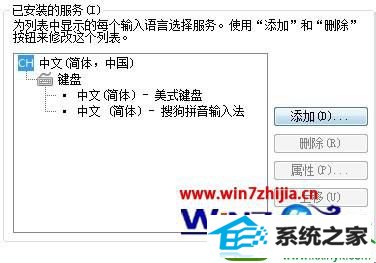
6、选择英语(美国)-键盘-美式键盘 然后添加;

7、之后就会出现CH目录和En目录;

8、最后点击En-删除-应用 就大功告成了。
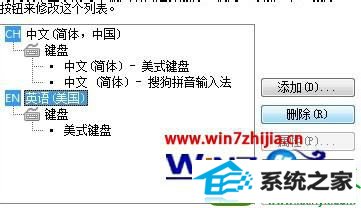
关于win10系统去掉输入法前面的CH小图标的方法就给大家介绍到这边了,有需要的用户们可以采取上面的方法来操作就可以了。
友情链接:
本站发布的资源仅为个人学习测试使用!不得用于任何商业用途!请支持购买微软正版软件!
如侵犯到您的版权,请通知我们!我们会第一时间处理! Copyright?2021 专注于win7系统版权所有 川ICP备128158888号-8